Cum să adăugați linkuri personalizate pentru comenzi rapide la Bara de instrumente WordPress
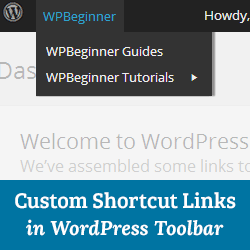
Implicit, WordPress afișează o bară de instrumente în partea de sus a tuturor paginilor pentru utilizatorii conectați. Puteți prelua controlul asupra barei de administrare WordPress, dezactivați-o când vizionați site-ul sau chiar dezactivați-o pentru toți utilizatorii, cu excepția administratorilor. Cu toate acestea, această bara de instrumente poate fi utilizată în mai multe moduri, mai ales dacă rulați un site ocupat cu mai mulți autori. În acest articol, vă vom arăta cum să adăugați linkuri rapide personalizate la bara de instrumente WordPress.
De ce sau când trebuie să adăugați linkuri personalizate pentru comenzi rapide la Bara de instrumente WordPress?
În mod implicit, bara de instrumente afișează linkuri utile către ecrane de administrare WordPress, permițând utilizatorilor să acceseze rapid diferite secțiuni ale site-ului.
Cu toate acestea, toată lumea are legături pe care le vizitează mult atunci când scrii postări sau lucrează pe site-ul lor. De exemplu, link-uri către o resursă externă, serviciu sau site web. Aceste linkuri pot fi adăugate la bara de instrumente WordPress ca legături rapide personalizate, permițându-vă și utilizatorilor dvs. accesul facil la acele locații direct de pe site-ul dvs. sau în zona de administrare.
Adăugarea unui link de comandă rapidă personalizată la Bara de instrumente WordPress
Pentru a adăuga un link de comenzi rapide personalizate la bara de instrumente WordPress, trebuie doar să copiați și să inserați următorul cod în fișierul functions.php al temei sau într-un plugin specific site-ului.
// adăugați un link la funcția Bara de instrumente WP custom_toolbar_link ($ wp_admin_bar) $ args = array ('id' => 'wpbeginner', 'title' => 'Căutare WPBeginner', 'href' => 'https: // www.google.com:443/cse/publicurl?cx=014650714884974928014:oga60h37xim ',' meta '=> array (' class '=>' wpbeginner ',' title '=>' Căutare Tutoriale WPBeginner ')); $ Wp_admin_bar-> add_nod ($ args); add_action ('admin_bar_menu', 'custom_toolbar_link', 999); Acest exemplu de cod adaugă un link către un motor de căutare Google personalizat, care poate fi folosit pentru a căuta tutoriale WordPress pe WPBeginner. Utilizează funcția add_node cu argumentele descrise în matrice. Trebuie să înlocuiți id-ul, titlul, href-ul și meta-elementele cu valori pentru link-ul dvs. personalizat.

Cum se adaugă un grup de linkuri personalizate în Bara de instrumente Google
V-am arătat cum să adăugați un link personalizat la bara de unelte, dar dacă ați fi dorit să adăugați mai multe linkuri și să creați un meniu personalizat cu propria dvs. scurtături? Pentru a face acest lucru, puteți grupa mai multe comenzi rapide sub un singur articol părinte. Nodurile copil sub linkul părinte vor apărea atunci când un utilizator ia mouse-ul pe link-ul părinte. Iată un exemplu despre cum să adăugați un grup de linkuri personalizate în bara de instrumente WordPress.
/ * * adăugați un grup de linkuri sub un link parent * / // Adăugați o funcție de legătură rapidă pentru părinte personalizat custom_toolbar_link ($ wp_admin_bar) $ args = array ('id' => 'wpbeginner', 'title' => 'WPBeginner' , 'href' => 'https://www.wpbeginner.com', 'meta' => array ('class' => 'wpbeginner', 'title' => 'Vizitați WPBeginner')); $ Wp_admin_bar-> add_nod ($ args); // Adăugați primul link pentru copii $ args = array ('id' => 'wpbeginner-guides', 'title' => 'WPBeginner Guides', 'href' => 'https://www.wpbeginner.com/category / beginners-guide / ',' parent '=>' wpbeginner ',' meta '=> array (' class '=>' wpbeginner-guides ',' title '=>' Vizitează Ghiduri WordPress pentru începători '); $ Wp_admin_bar-> add_nod ($ args); // Adăugați un alt link pentru copii $ args = array ('id' => 'wpbeginner-tutorials', 'title' => 'Tutoriale WPBeginner', 'href' => 'https://www.wpbeginner.com/category/ wp-tutorials / ',' parent '=>' wpbeginner ',' meta '=> array (' class '=>' wpbeginner-tutorials ',' title '=>' Vizitează Tutoriale WPBeginner ')); $ Wp_admin_bar-> add_nod ($ args); // Adăugați un link copil la linkul copil $ args = array ('id' => 'wpbeginner-themes', 'title' => 'WPBeginner Themes', 'href' => 'https: //www.wpbeginner. com / category / wp-themes / ',' parent '=>' wpbeginner-tutoriale ',' meta '=> array (' class '=>' wpbeginner-themes ',' title '=> WPBeginner ')); $ Wp_admin_bar-> add_nod ($ args); add_action ('admin_bar_menu', 'custom_toolbar_link', 999); 
În acest cod de exemplu, mai întâi am adăugat un link personalizat pentru comenzi rapide. Apoi, am adăugat un alt link personalizat și l-am făcut un copil al primului link. Am adăugat id-ul liniei părinte adăugând argumentul 'parent' => 'wpbeginner'. Apoi am repetat acest lucru pentru a adăuga un alt link în cadrul aceluiași link părinte. De asemenea, am folosit un link copil ca link parent pentru a vă arăta cum să adăugați sub-elementele unui sub-element din meniul personalizat al legăturilor.
Sperăm că acest articol v-a ajutat să adăugați comenzi rapide personalizate pentru link-uri către bara de instrumente WordPress de pe site-ul dvs. Web. Pentru întrebări și comentarii, lăsați un comentariu în comentariu.
Ce ați adăuga ca un link de comandă rapidă personalizat în bara de instrumente WordPress?


